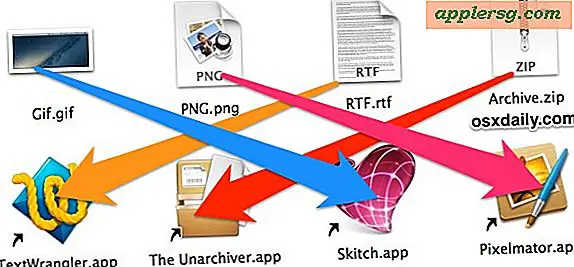Come abilitare la scheda Ignora in Chrome per un uso migliore della memoria
 Se utilizzi Google Chrome come browser Web predefinito e ti trovi con una tonnellata di schede e finestre aperte regolarmente, probabilmente conosci la RAM, lo scambio e il carico di risorse che le schede aperte di un gazillion aprono sul tuo computer. Invece di uscire forzatamente da Chrome o di abbandonare le schede del browser, le ultime versioni del browser Chrome supportano una funzionalità opzionale di "discarding" che scarta automaticamente le schede in background quando l'applicazione inizia a esaurirsi nella memoria disponibile.
Se utilizzi Google Chrome come browser Web predefinito e ti trovi con una tonnellata di schede e finestre aperte regolarmente, probabilmente conosci la RAM, lo scambio e il carico di risorse che le schede aperte di un gazillion aprono sul tuo computer. Invece di uscire forzatamente da Chrome o di abbandonare le schede del browser, le ultime versioni del browser Chrome supportano una funzionalità opzionale di "discarding" che scarta automaticamente le schede in background quando l'applicazione inizia a esaurirsi nella memoria disponibile.
La funzionalità di schede di eliminazione riduce in modo efficace l'ingombro di memoria di Chrome senza dover chiudere schede o finestre, sebbene ciò implichi che il ritorno a tali schede di sfondo annullate richiederà loro di aggiornarsi quando vengono riattivati. Chrome assegnerà automaticamente la priorità e scarterà le schede in background come ritenuto necessario, quindi una volta abilitato, non dovrai fare nulla a meno che tu non voglia manualmente intervenire e scartare una scheda tu stesso, cosa che puoi fare anche tu. Se questo ti sembra interessante (come probabilmente accade ai web worker), ecco come abilitare questa funzione sperimentale in Chrome per Mac OS X e Windows:
Abilita Disabilita scheda Chrome
- Dal browser Chrome, premi Command + L per selezionare la barra dell'URL (oppure premi Control + L se sei su Windows o Linux) e inserisci il seguente indirizzo:
- Fai clic su "Abilita" per attivare la funzione, quindi fai clic su "Riavvia ora" nella parte inferiore dello schermo per riavviare Chrome affinché la modifica abbia effetto
chrome://flags/#enable-tab-discarding

Se non lo hai disponibile probabilmente significa che non hai aggiornato Chrome negli ultimi cent'anni, quindi l'aggiornamento dell'app rivelerà la funzione di schede di eliminazione.
Accesso alle schede eliminate e disconnessione manuale delle schede in Chrome
- Premi Comando + L per visitare nuovamente la barra degli URL, quindi vai al seguente URL per visualizzare la panoramica delle schede eliminate:
- Esamina le tue schede e le schede scartate (contrassegnate con il prefisso "[Scartato]"), nella parte inferiore di questa finestra verranno visualizzati anche i dati di utilizzo della memoria
- Fare clic sul pulsante "Elimina" accanto a qualsiasi scheda per intervenire manualmente e scartare quella scheda dalla memoria
chrome://discards/

Ad esempio, attualmente ho 77 schede aperte in Google Chrome, che fanno sì che Chrome consumi 16 GB di memoria e costringa l'applicazione a utilizzare la memoria virtuale. Tuttavia, con l'opzione Ignora schede abilitata, Chrome estrae la maggior parte di queste schede dalla memoria e riduce a metà l'ingombro dell'utilizzo della memoria, impedendo allo stesso l'utilizzo di swap per archiviare schede che non sono nemmeno in uso.
La funzione è descritta nel menu Chrome Flags come segue: "Se abilitato, le schede vengono eliminate dalla memoria quando la memoria di sistema è bassa. Le schede scartate sono ancora visibili sulla tabstrip e vengono ricaricate quando si fa clic su "e funziona assolutamente come descritto.
Se questo è vantaggioso per te come utente, probabilmente dipenderà da se utilizzi Chrome come browser predefinito, se sei un incantatore di schede (colpevole!) E se riscontri problemi di memoria con l'apertura di un milione di schede contemporaneamente .
Puoi sempre disattivare nuovamente questa funzione tornando alla sezione chrome: // flags / # enable-tab-discarding di flags e scegliendo "Disable".
Chrome è un'app browser web davvero potente con un sacco di funzionalità avanzate che sono nascoste all'utente standard, se vuoi saperne di più su alcune di esse, non perdere i nostri molti altri suggerimenti del browser Chrome, di solito funzionano per Chrome su qualsiasi piattaforma, sia iOS, Mac OS X, Windows o Linux.



![iPad 2 con iOS 5 contro Windows 8 Tablet [Video]](http://applersg.com/img/fun/261/ipad-2-with-ios-5-vs-windows-8-tablet.jpg)